美图秀秀教程 打造外景美女秋季色调
作者:网友整理
反美图秀秀软件v1.4.1 69.36M / 简体中文
点击下载
美图秀秀新版v9.4.0.0 111.74M / 简体中文
点击下载
美图秀秀拼图v9.4.0.0 115.35M / 简体中文
点击下载本教程介绍一个用美图秀秀软件打造暖暖的秋季色调效果,经过改造让夏日照也能拥有秋日暖洋洋的感觉,让人觉得格外的温馨恬静呢。


暖色的森林背景给人一种秋日的慵懒感觉,下面就一起来看看,怎样用“美图秀秀”打造出明媚的秋日暖色调吧。
1、在软件下打开照片。选择“抠图”—“手动抠图”抠取人物后,点击“完成抠图”—“前景作为素材”按钮,将抠取的人物素材保存备用。
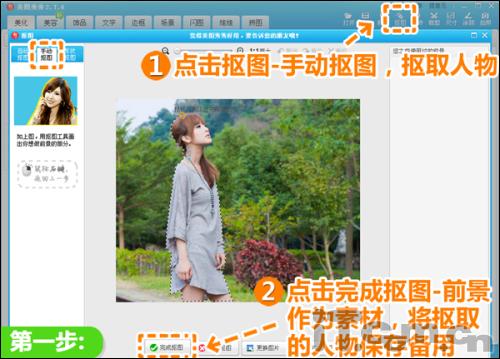
2、选择“基础”特效分类,使用透明度为40%的“暖化”。再选择“时尚”分类,使用透明度为70%的“亮红”,让森林呈现一种阳光照耀的感觉。
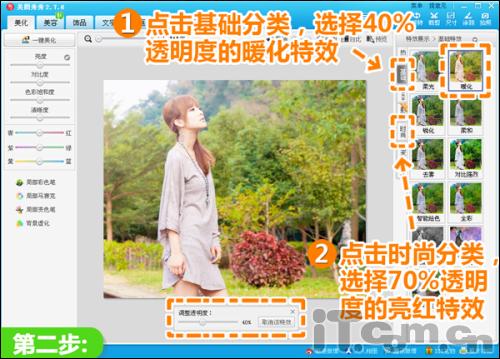
3、如图所示适当调高照片对比度和色彩饱和度,并选择“LOMO”分类,使用透明度为30%的“经典HDR”特效,为图片增添明暗质感。
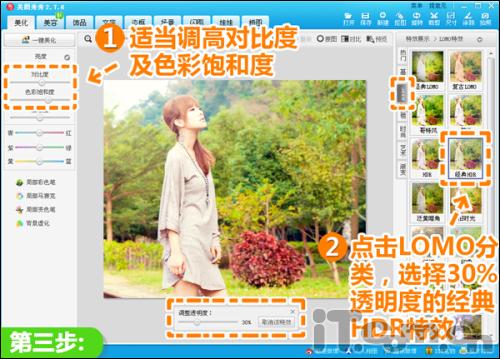
4、点击“饰品”标签,选择“用户自定义”,添加之前抠取的人物素材。设置素材大小为100%重叠覆盖人物,并修改素材透明度为50%,使人物风格与图片相近。
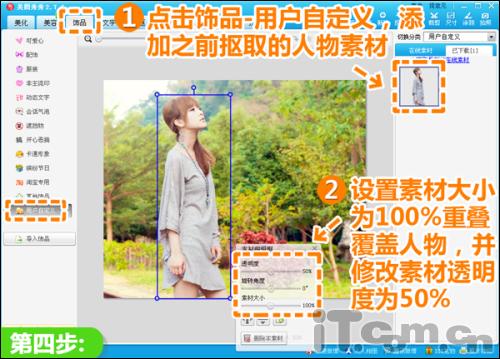
5、最后选中素材右键选择合并人物,并再次稍微调高照片对比度及色彩饱和度,保存图片就大功告成啦!
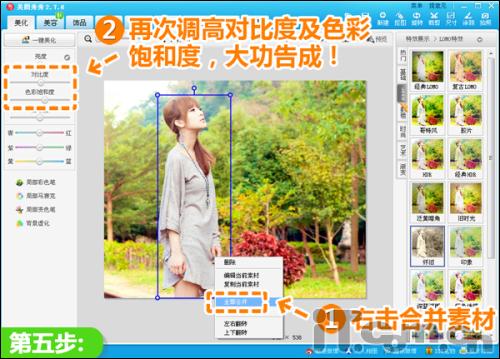
鹅黄柔媚的金秋阳光色是不是让心中暖洋洋的呢?亲们也赶快来试试,用“美图秀秀”打造出秋日特有的明媚暖色调吧。
加载全部内容